GAS を始める。
GAS を始めるときに、最初に手順を覚える。
最初の流れ。
- Google Driveで新規スプレッドシートを作る
- スプレッドシートを開ける。
- ツールからスクリプト・エディタを開く
- ツールから実行する
この記事で取り扱うこと
- スクリプトエディタの起動
- ハローワールドの実行(コンソール)
- 関数の追加と実行
- スプレッドシートにハローワールド(ダイアログ)
- スプレッドシートにハローワールド(セルに記入)
- 複数ファイル分割
- ファイルのロード順
- 最初に実行される関数
- メニューで実行
- ボタンで実行
- ショートカット
準備 / Google Driveで新規作成する
Google Driveで新規スプレッド・シートを作って、そのファイルを開く。
スプレッドシートを作り開く
右クリックメニューから新規、スプレッドシートを選んで、新規作成

スクリプトエディタを開く
スプレッドシートが開いたら、メニューからスクリプトエディタを選択する

スクリプト・エディタを別のウインドウにする
スクリプトエディタが別タブで開く。スクリプトエディタとスプレッドシートはペアで使う。
別ウインドウにしておいたほうが、動作チェックが楽。たくさん試すときは、別ウインドウにしておくほうがいい。
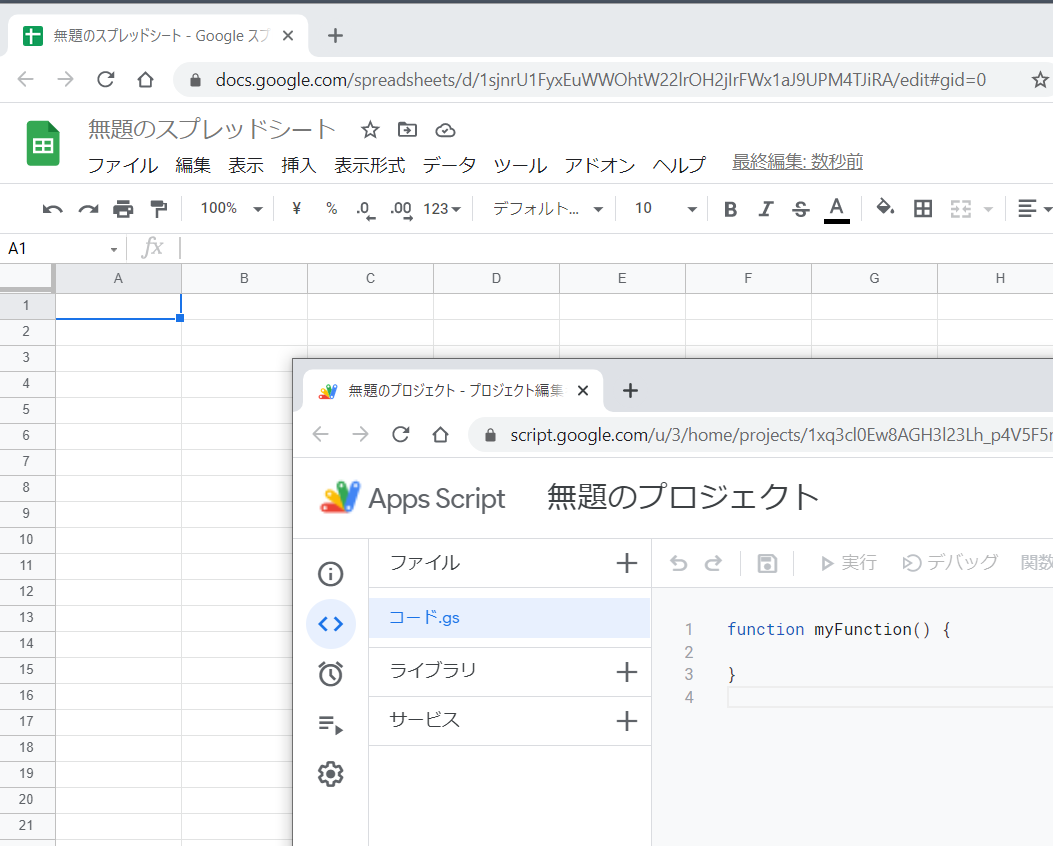
別ウインドウで開いておけば、スクリプトを実行したときにすぐに結果がわかる。視覚的にわかるので便利。

GAS でハローワールド
console.log でハローワールドを書く。

実行ボタンを押す。
上部メニューから、実行を押す。

下部に実行結果が出てくる
下部の実行ログの部分に、実行結果が表示される。
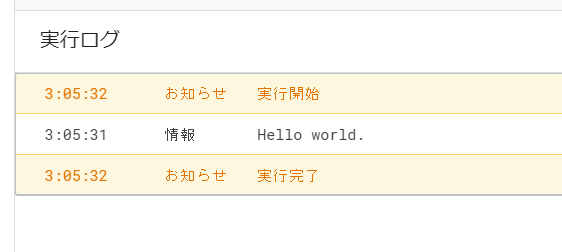
続き
長いので、分割しました。